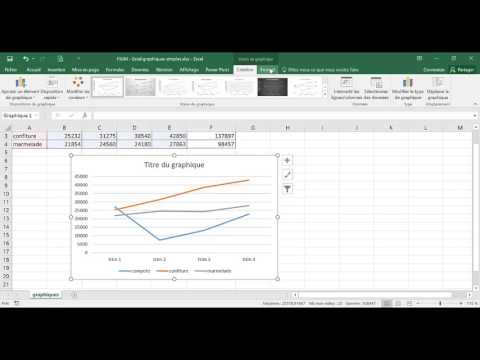Vous pouvez configurer votre iPhone ou iPad pour qu'il se synchronise avec Outlook ou Google Calendar, mais ce wikiHow vous montrera comment synchroniser vos calendriers iPhone et iPad sur iCloud. Si vous synchronisez ces calendriers, tous les événements que vous ajoutez à votre calendrier sur votre iPad apparaîtront sur votre iPhone.
Pas

Étape 1. Ouvrez les paramètres
Vous pouvez trouver cette icône d'application d'engrenage grise sur l'écran d'accueil.
- Pour garder vos deux appareils à jour, vous devrez le faire sur votre iPhone et votre iPad.
- Vous devez être connecté au même compte Apple ID sur votre iPhone et votre iPad.

Étape 2. Appuyez sur Se connecter à votre iPhone (ou iPad) pour vous connecter
Vous pourriez voir votre nom et votre photo à la place. Si vous voyez votre nom et votre photo, assurez-vous que le compte connecté est celui que vous utilisez pour vous connecter à la fois à votre iPhone et à votre iPad. Étant donné que votre calendrier se synchronise avec iCloud, le téléphone et la tablette doivent utiliser le même identifiant Apple.
Une fois que vous vous êtes connecté avec votre identifiant Apple, vous verrez les informations de votre identifiant Apple

Étape 3. Appuyez sur iCloud
Vous le verrez dans le deuxième groupe d'éléments de menu avec iTunes et App Store.

Étape 4. Appuyez pour faire glisser l'interrupteur